何人かのユーザーは、ゲームのプレイ中にタワー オブ ファンタジーの黒い画面の問題について不満を漏らしており、いくつかの評判の高いフォーラム サイトを調べているうちに、ユーザーは黒い画面の問題に直面しているだけでなく、頻繁にクラッシュの問題に悩まされているという結論に達しました。この種の問題は簡単に対処できることに同意しますが、実際には、ゲームをプレイしているときに大きな気晴らしになります.これらの問題に関するもう 1 つの重要な事実は、ハードウェア/ソフトウェアに重大な問題があることを示しています。上記の問題は実際にはエラーではありませんが、重大なエラーの症状である可能性があるため、この問題を解決して他のトラブルを防ぎましょう。
しかし、その前に、この問題につながる可能性のあるすべての原因について話し合いましょう.
理由 1: システムがゲームの最小要件を満たしていない
理由 2: 古いまたはシステム ファイル/ゲーム ファイル
理由 3: ウイルス対策またはファイアウォールの干渉
理由 4: インターネット接続が不安定/不安定
理由 5: サーバーのダウン
理由 6: 古いグラフィックス ドライバー
理由 7: 不要なバックグラウンド実行タスク
潜在的な原因をすべて認識したら、以下の方法に従って問題を解決してください。
タワー オブ ファンタジーのブラック スクリーンの問題に対する解決策をお試しください
方法 1: Tower of Fantasy サーバーを確認する
サーバーがメンテナンスのためにダウンしている場合、上記の問題に直面する可能性があります。そのため、更新についてはゲーム関係者からのツイートを確認する必要があります。サーバーが正常に動作していることがわかった場合は、次の方法に進みます。
方法 2: 更新プログラムを確認する
古いバージョンのゲームを使用している場合は、ゲームを最新バージョンに更新してください。ゲームを最新バージョンに更新すると、ゲームの不具合が解消されるため、問題を解決できます。
方法 3: Alt + Tab テクニック
一部のユーザーは、Alt + タブを使用してゲーム ウィンドウを終了し、PC を更新してゲームに戻ることで問題を回避できたと主張しています。また、技術的な問題がなくゲームが動かなくなった場合、この方法で問題を解決できる可能性があります。
方法 4: ゲームのシステム要件を確認する
ToF は PC と Android の両方でも利用できることがわかっています。そのため、デバイスがゲームの最小要件を満たしていることを確認してください。
すべてのデバイスの仕様を登録しました。確認できます。
PC の最小要件
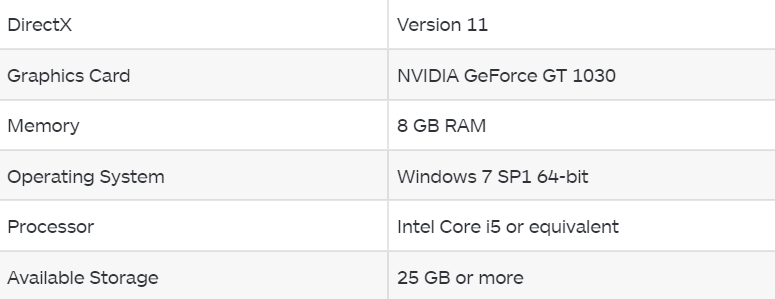
iOS の場合

アンドロイド用

注: スムーズなゲームプレイで最高のグラフィックを体験したい場合は、Tower of Fantasy の推奨要件を満たす必要があります。
PC の推奨要件
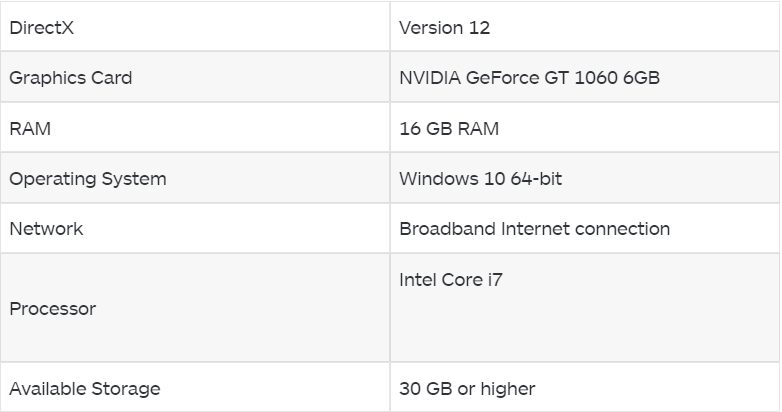
方法 5: 破損したゲーム ファイルを修復する
タワー オブ ファンタジーのブラック スクリーンの問題が引き続き発生する場合は、以下のガイドラインに従って、破損または欠落しているゲーム ファイルを修復して問題を解決することをお勧めします。
ステップ 1: まず、Steam を起動し、ライブラリ セクションに移動して、ゲームを選択し、メニュー バーから [プロパティ] をクリックします。
ステップ 2: [ローカル ファイル] オプションを選択し、[ゲーム ファイルの整合性を確認する] をクリックします。ゲーム内ファイルを修復します。時間がかかる場合がありますので、しばらくお待ちください。
Steamでゲームをプレイしていない場合は、ランチャーを選択してゲーム設定に移動し、そこから修復オプションを選択してプロセスを開始できます.
方法 6: ウイルス対策またはファイアウォールを無効にする
ウイルス対策またはファイアウォールによってユーザーがゲームをプレイできない場合に発生することがあります。したがって、ウイルス対策プログラムによる問題を回避するために、Tower of Fantasy をホワイトリストに追加して、プログラムがゲーム機能を中断するのを阻止してください。
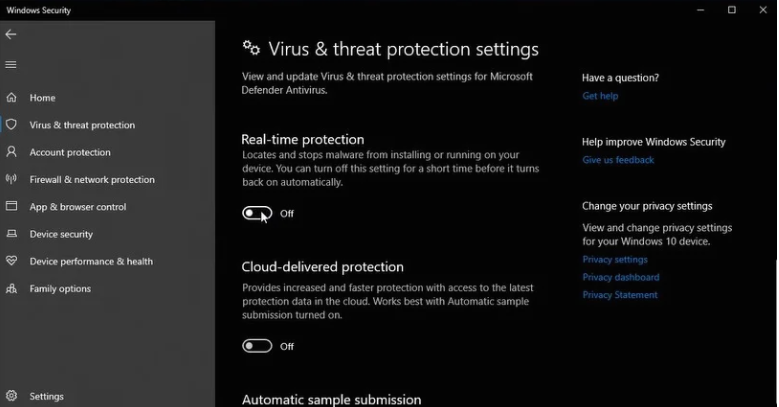
または、「リアルタイム保護をオフにする」オプションを選択するだけでウイルス対策を一時的に無効にし、完了したら問題が解決したかどうかを確認できます。
方法 7: グラフィック カード ドライバーを更新する
グラフィック指向のタスクを実行している間は、更新されたグラフィック ドライバ カードを使用していることを確認してください。古いドライバーはいくつかの問題を引き起こす可能性があるため、ドライバーを最新バージョンに更新してください。
そのためには、以下の説明に従ってください。
ステップ 1: まず、PC からタスク マネージャーを開き、[デバイス マネージャー] に移動し、[ディスプレイ アダプター] オプションをダブルクリックすると、ポップアップ メッセージが表示されます。
ステップ 2: メニューから [ドライバーの更新] を選択し、[更新されたドライバー ソフトウェアを自動的に検索する] を選択します。
ステップ 3: システムはドライバーを最新バージョンに更新し、完了したらゲームを起動して、問題が解決したかどうかを確認します。
ただし、このオプションでは PC に最も互換性のあるドライバーをインストールできない場合があるため、最適な結果を得るために、ドライバー ツールを使用してドライバーを更新することを強くお勧めします。
⇑ここからドライバーツールを入手してください⇓
方法 8: 実行中の不要なバックグラウンド タスクを閉じる
これらの不要なタスクは多くのリソースを消費し、GPU のパフォーマンスに影響を与えるため、バックグラウンドで実行されている不要なタスクを必ず閉じてください。そのため、すべてのバックグラウンド アクティビティが閉じられ、RAM に無駄な負荷がかかっていないことを確認してください。
方法 9: 互換性設定を変更する
上記の方法のいずれもうまくいかない場合は、互換性設定を変更することをお勧めします。そうすることで、ゲームを管理者として実行できるようになります。
そのためには、Tower Of Fantasy ランチャーをデスクトップに追加し、アイコンを右クリックする必要があります。その後、メニューが表示されるので、Properties Settings を選択します。次に、上部の領域にある [互換性] タブに移動します。ゲームの互換性オプションを変更するには、「このプログラムを管理者として実行する」オプションを選択して、ゲームへのすべての権限を許可する必要があります。
システムの互換性設定を変更したら、ゲーム設定を次のように変更することをお勧めします。
レンダラー: OpenGL
GPU 設定: 専用グラフィックス
エンジン: 互換性
インターフェイス レンダラー: 自動
パフォーマンス設定:
CPU: 高
パフォーマンス: 高い
メモリ: 高
フレームレート: 60
PC でのゲーム エラーの即時解決策
残念ながら、上記の方法のいずれも機能せず、タワー オブ ファンタジーのブラック スクリーンの問題を解決できない場合.その後すぐに、PC 修復ツールを使用してシステム ファイルをスキャンして修復します。システムをできるだけ早く修復する必要があります。
⇑ここからPC修復ツールを入手してください⇓
ブログが気に入っていただければ幸いです。